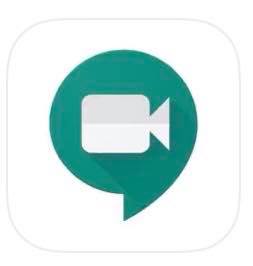Čas, ko so bili iPodi rezervirani le za igre in glasbo, je za nami. Danes lahko iPade uporabljamo za delo in izobraževanje in večini se zdijo bolj priročni kot velik prenosnik ali namizni računalnik. To še posebej velja, ko gre za spletna srečanja in uporabo aplikacij, kot je Google Meet.

Vendar Google Meet že dolgo ne moremo uporabljati v mrežnem načinu na naših iPadih, vendar je to zdaj mogoče. V tem članku vam bomo razložili, kako prikazati mrežni pogled Google Meet na vašem iPadu.
Stvari, ki jih boste potrebovali
Čeprav je to morda najhitrejša možnost, ne pozabite, da ne gre za operacijo z enim klikom. Zato predlagamo, da si vzamete nekaj časa in greste skozi ta postopek, korak za korakom.
Prenesti boste morali nedavno ustvarjeno razširitev Google Meet Grid View Extension in razširitev za oddaljeno namizje. Tukaj je tisto, kar boste potrebovali:
- Vaš iPad.
- Aplikacija Remote Desktop, nameščena na vašem iPadu.
- Namizni ali prenosni računalnik.
- Google Remote Desktop Extension na namizju ali prenosniku.
- Račun Google Meet.
- Google Meet Grit View Extension na namizju in iPadu.
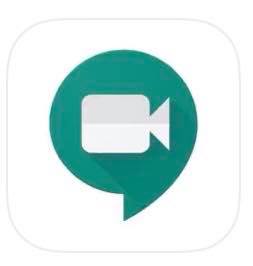
Prvi koraki
Ker v vašem iPadu ni mogoče uporabiti pogleda mreže v Googlu Meet, boste morali do namizja računalnika dostopati z iPada. To bomo storili z razširitvijo za oddaljeno namizje za Chrome.
Ne pozabite, da mora biti vaš prenosnik ali računalnik ves čas vklopljen. V nasprotnem primeru bi se srečanje lahko nenadoma končalo. Oba polnilnika za prenosnik in iPad imejte pri roki.
Če še niste uporabljali oddaljenega namizja, je čas, da ga prenesete:
- Pojdite v App Store.
- Prenesite aplikacijo Remote Desktop.
- Ustvarite svoj račun za oddaljeni dostop.
- Vklopite zrcaljenje zaslona.
Prav tako boste morali na svoj prenosnik in iPad prenesti razširitev Google Meet Grid View. Razširitev je brezplačna in je združljiva z vsemi napravami.

Končni koraki
Ko ste vse pripravili, je čas, da začnete sestanek. Ponovno vas spodbujamo, da to preizkusite pred konferenčnim klicem. Če imate pomemben sestanek z več udeleženci, ga lahko prej preizkusite s prijateljem, da se prepričate, da vse deluje gladko.
Tukaj je tisto, kar morate storiti:
- Povežite svoje naprave z aplikacijo Remote Desktop.
- Odprite Google Meet na namizju ali prenosniku.
- Začnite ali se pridružite sestanku.
- Kliknite na znak Grid View na dnu zaslona.
Zdaj bi morali videti druge udeležence v mrežnem načinu. Če je vse videti dobro, je čas, da preklopite z namizja na iPad in uživate v visokokakovostnem srečanju.
Razširitev pogleda mreže Google Meet
Google Meet je odlična aplikacija za konferenčne klice in vse vrste sestankov, vendar ji manjka ena stvar – mrežni pogled. Mrežni pogled je koristen za ljudi, ki delajo v velikih skupinah.
Koristno je tudi za učitelje in učence, ker lahko vidijo vse udeležence. Počutiš se, kot da bi bili vsi v isti učilnici.
Google Meet Grid View Extension omogoča uporabnikom, da vidijo več kot 50 udeležencev, ne da bi pri tem izgubili kakovost klica.
Ne pozabite raziskati vseh možnosti, ki lahko izboljšajo kakovost vašega sestanka. Na primer, lahko skrijete udeležence, katerih videoposnetek je izklopljen, da vas njihove slike ne bodo motile. Obstaja tudi možnost, da poudarite osebo, ki govori, kar olajša osredotočanje in spremljanje sestanka.
Je vredno!
Nekatere ljudi lahko odvrne nekoliko dolg postopek namestitve. Vendar vam zagotavljamo, da je preprostejše, kot se zdi, in veseli boste, da ste to storili. Na dolgi rok so prednosti ogromne, saj lahko uživate v visokokakovostnih sestankih kar iz udobja svojega kavča.
Katero napravo običajno uporabljate za Google Meet? Ali imate kakšne druge nasvete ali trike, ko gre za to orodje? Sporočite nam v spodnjem razdelku za komentarje.